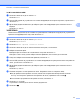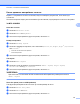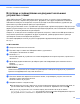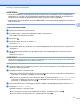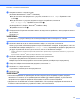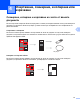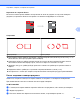Web Connect Guide
Table Of Contents
- Ръководство за уеб свързване
- Приложими модели
- Дефиниции на бележките
- Търговски марки
- ВАЖНО
- Съдържание
- 1 Въведение
- 2 Сканиране и качване
- 3 Изтегляне, отпечатване и запаметяване
- 4 Очертаване, сканиране, и копиране или изрязване
- 5 NotePrint и NoteScan
- 6 Настройки на преки пътища
- A Отстраняване на неизправности
- brother BUL
Изтегляне, отпечатване и запаметяване
28
3
Как се променят настройките за печат
Екранът с настройките за печат се показва, след като изберете документите, които искате да
отпечатате.
Плъзнете нагоре или надолу или използвайте бутоните a или b, за да превъртите списъка с настройки.
За MFC-J6920DW
Качество на печат
a Натиснете Качество печат.
b Натиснете Фино или Нормално.
c Ако не искате да променяте други настройки, натиснете OK.
Размер на хартията
a Натиснете Размер хартия.
b Натиснете размера на хартията, която използвате, Letter, A3, Ledger, Legal
1
, A4, 10x15cm
или 13x18cm
2
.
1
Само PDF или Microsoft
®
Office файлове
2
Само JPEG файлове
c Ако не искате да променяте други настройки, натиснете OK.
Тип хартия
a Натиснете Тип хартия.
b Натиснете типа на хартията, която използвате, Обикн. хартия, Inkjet Хартия,
Brother BP71 или Друга гланцова.
c Ако не искате да променяте други настройки, натиснете OK.
ЗАБЕЛЕЖКА
При изтегляне и отпечатване на PDF или Microsoft
®
Office файлове трябва да използвате
Обикн. хартия.
Печат без рамка (само за JPEG файлове)
Тази функция разширява зоната за печат до пълния размер на листа.
a Натиснете Печат без рамка.
b Натиснете Вкл. или Изкл.
c Ако не искате да променяте други настройки, натиснете OK.